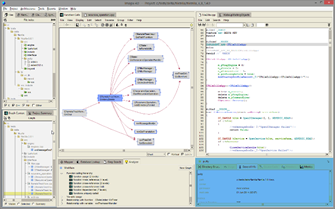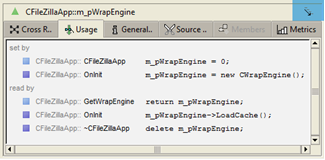|
シンボルパネル
[クロスリファレンス] タブのグラフには、特定の関係型に対する直接的な使用および依存関係、ないしはシンボルが表示されます。 [メイン] パネルから[グラフ] ウィンドウを立ち上げると、ソフトウェアのより詳細なグラフィカル表示を確認できます。 [使用方法] タブは、シンボルのあらゆる使用に関わるソースコードを表示します。このタブは、シンボルが実際に使用される場所に関するデータベースの情報を用いることで、不完全な文字列の一致を除外したり、シンボルの有効範囲を理解したり、マクロ定義の背後に隠れたシンボルの使用を追跡したりすることを可能とします。さらに [使用方法] タブは [ファイルエディタ] の [次/前の参照] 機能を補完します。[参照] 機能では、コンテキストに沿って、当該シンボルが使用されている箇所を、1つ1つ循環して調べることができますが、[使用方法] タブはすべての使用箇所を1つのディスプレイに表示します。 [一般情報] タブには、シンボルの型や範囲、またそれが定義 / 宣言されている場所など、シンボルの一般的な属性が表示されます。 シンボルの定義は [ソースコード] タブに表示されます。このソースファイルからの抜粋情報は、[ファイルエディタ]に表示される場合と同様に、色付けされクリックすることができますが、その情報に含まれるものはシンボルの定義のみとなり、ファイルからこれ以外の情報は抽出されません。 [メンバ] タブは、調査対象となる特定のシンボルのメンバを、リスト表示します。ファイル、名前空間、クラスについては、個々の [リスト] パネルへの拡張機能であるスライドアウト式の [メンバ] タブからも、同じ情報を利用することが可能です。[リスト] パネルからアクセスすると、[メンバ] タブにはリスト表示するメンバをフィルタリングするための制御機能を利用することができます。 Imagix 4D は、ソースコードに関する一連のソフトウェア・メトリクスを生成します。 [メトリクス] タブ には、現在のシンボルに対するソフトウェア・メトリクスの値が表示されます。同時に複数のシンボルのメトリクスを確認するには、[メイン] パネルの[メトリクスレポート]を使用してください。
閲覧履歴シンボルパネルのフォーカスは、ディスプレイ内でシンボルを右クリックしてコンテキストメニューを使用するか、左マウスボタンを押し続けることで行うことができます。シンボルパネル内からは、シンプルに左クリックすることでパネルのフォーカスを再設定できます。
[シンボル履歴] ダイアログそのものを調整することによって、閲覧履歴のフィルタリングが容易となり、さらに閲覧中のソフトウェアの一部を表示するグラフを作成することも可能となります。
|